X
Questo articolo è stato scritto in collaborazione con il nostro team di editor e ricercatori esperti che ne hanno approvato accuratezza ed esaustività.
Il Content Management Team di wikiHow controlla con cura il lavoro dello staff di redattori per assicurarsi che ogni articolo incontri i nostri standard di qualità.
Questo articolo è stato visualizzato 1 076 volte
Questo articolo spiega come aprire ed esaminare le impostazioni di Facebook sia sulla piattaforma mobile sia su quella per desktop.
Passaggi
Metodo 1
Metodo 1 di 3:
Su iPhone
-
1Apri Facebook. L’icona raffigura una "F" bianca su sfondo blu. Se hai già effettuato l’accesso, vedrai il News Feed.
- Se non hai effettuato l’accesso sull’iPhone, inserisci il tuo indirizzo e-mail e la password, quindi tocca "Accedi" per visualizzare il News Feed.
-
2Tocca ☰. Questa icona si trova in basso a destra.
-
3Scorri verso il basso e tocca Impostazioni. Questa opzione si trova quasi in fondo allo schermo. Si aprirà un menu pop-up con le seguenti voci:
- Impostazioni account: la maggior parte delle impostazioni principali si trova in questa sezione. È possibile modificare numerose informazioni, dal nome alla configurazione della sicurezza dell’account;
- Impostazioni chat: per stabilire se vuoi apparire online o meno quando usi l’applicazione di Facebook, scorri il dito sull’apposito pulsante per attivarlo o disattivarlo;
- Pagamenti: questa sezione permette di vedere le carte di credito o debito, aggiungere o rimuovere metodi di pagamento e vedere la cronologia dei pagamenti. Inoltre, puoi impostare il Touch ID e altre misure di sicurezza;
- Preferenze della sezione Notizie: questa sezione permette di decidere quali post visualizzare nel News Feed, smettere di seguire una persona e stabilire quali pubblicazioni desideri vedere per prime;
- Registro attività: questa sezione permette di visualizzare tutte le proprie attività, fra cui "Mi piace", commenti e post. In questo menu puoi anche cancellare elementi o rimuovere direttamente i "Mi piace".
-
4Tocca una delle varie opzioni. Si aprirà il menu corrispondente, che ti permetterà di visualizzare e, se necessario, di modificare le impostazioni.
- In alcuni casi, dovrai toccare un pulsante per confermare l’operazione (come per esempio "Salva" o "Ok") e per mettere effettivamente in atto le modifiche.
- Affinché certe modifiche (come nome o altri cambiamenti che interessano il profilo) vengano applicate, occorre chiudere e riaprire Facebook.
Pubblicità
Metodo 2
Metodo 2 di 3:
Su Android
-
1Apri Facebook. L’icona raffigura una "F" bianca su sfondo blu. Se hai già effettuato l’accesso, vedrai la sezione del News Feed.
- Se non hai effettuato l’accesso su Android, inserisci l’indirizzo e-mail e la password, quindi tocca "Accedi" per vedere il News Feed.
-
2Tocca ☰. Questo pulsante si trova in alto a destra.
-
3Scorri fino alla sezione intitolata "Assistenza e supporto". Si trova quasi in fondo al menu. Al suo interno appariranno diverse opzioni di configurazione:
- Impostazioni app: questa sezione permette di modificare diverse impostazioni, come decidere se ricevere delle notifiche sonore quando appare un nuovo post mentre usi l’applicazione;
- Preferenze della sezione "Notizie": questa sezione permette di decidere quali tipi di post preferisci vedere abitualmente nel News Feed o smettere di seguire determinati utenti;
- Impostazioni account: quasi tutte delle informazioni che vengono cambiate con maggiore frequenza si trovano in questa sezione. È possibile modificare diversi dati, dal nome alle impostazioni di sicurezza dell’account.
- Impostazioni pagamenti: questa sezione permette di vedere le informazioni associate ai pagamenti su Facebook, come carte di credito registrate, cronologia delle transazioni e impostazioni sulla sicurezza. È inoltre possibile aggiungere o rimuovere un metodo di pagamento.
- Registro delle attività: in questa sezione è possibile visualizzare e, se necessario, rimuovere elementi come commenti, post e "Mi piace".
-
4Tocca una delle opzioni. In questo modo aprirai il menu corrispondente. Potrai visualizzarlo e, se necessario, modificare le impostazioni al suo interno.
- In alcuni casi bisogna toccare un pulsante di conferma (come "Salva" o "Ok") per mettere in atto le modifiche.
- Per applicare alcune modifiche (come il nome o altre impostazioni associate al profilo) può essere necessario chiudere e riavviare Facebook.
Pubblicità
Metodo 3
Metodo 3 di 3:
Su Desktop
-
1Apri il sito web di Facebook. Se hai già effettuato l’accesso, vedrai il News Feed.
- Se non hai effettuato l’accesso, prima inserisci il tuo indirizzo e-mail (o numero di telefono) in alto a destra e clicca su "Accedi".
-
2Clicca su &# x25BC;. Questa freccetta si trova in alto a destra, accanto all’icona del punto interrogativo. Apparirà un menu a discesa con varie opzioni, fra cui:
- Registro attività: questa sezione ti permette di vedere e, se necessario, rimuovere "Mi piace", commenti e post che hai pubblicato su Facebook;
- Preferenze della sezione Notizie: questa sezione consente di fare varie azioni, fra cui decidere quali post vedere per primi nel News Feed, stabilire quali contenuti preferisci non vedere e smettere di seguire determinati utenti;
- Impostazioni: le impostazioni generali di Facebook, la configurazione della privacy, i dati sui pagamenti e le preferenze sulle notifiche si trovano in questa sezione.
-
3Clicca su un’opzione. In questo modo si aprirà la pagina dedicata alle impostazioni associate, che ti permetterà di esaminarle ed eventualmente apportare modifiche.
- Sulla maggior parte delle pagine in cui apporterai modifiche, per salvare le preferenze dovrai cliccare su "Salva".
Pubblicità
Consigli
- Se non riesci a trovare un’opzione, cercala in altre sezioni delle impostazioni.
- Le impostazioni disponibili possono variare leggermente a seconda del proprio tipo di account. Per esempio, se hai un servizio a pagamento su Facebook, nella sezione "Impostazioni account" potresti vedere delle opzioni specifiche.
Pubblicità
Avvertenze
- Prima di cambiare un’impostazione che non conosci, informati sugli effetti che ne deriverebbero, in modo da assicurarti di non modificare o rimuovere dati importanti.
Pubblicità
Informazioni su questo wikiHow
Pubblicità
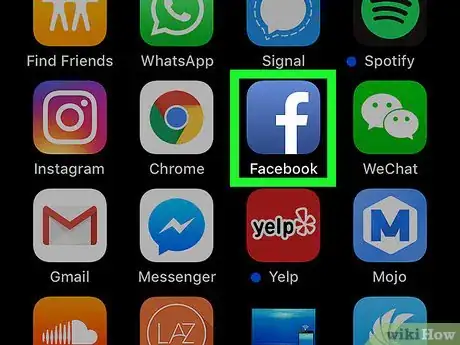
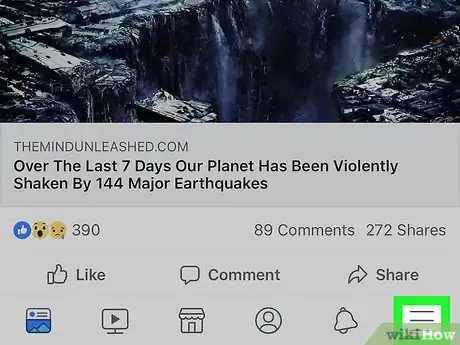
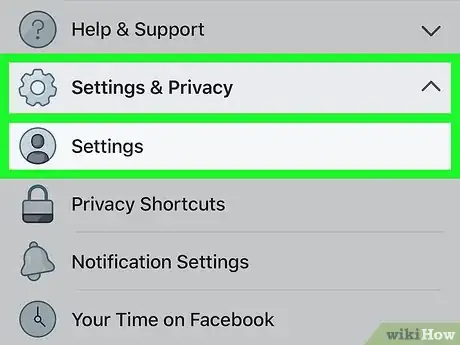

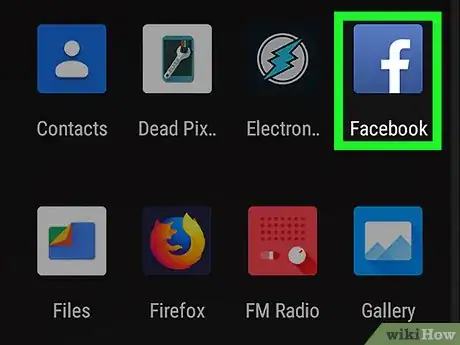
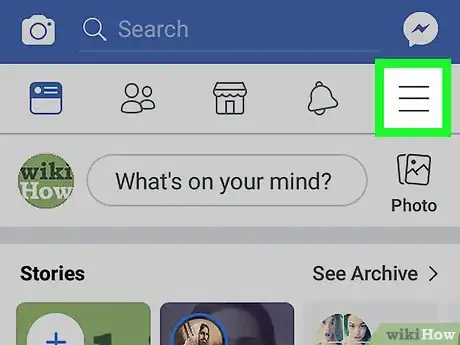
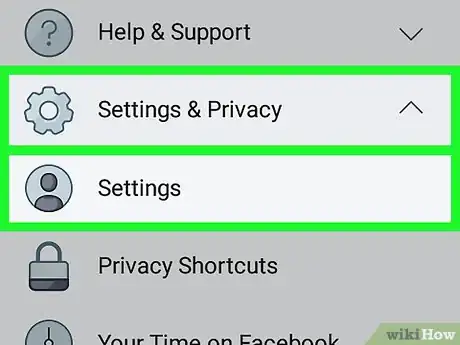
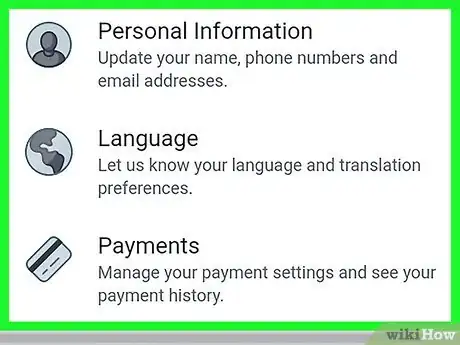
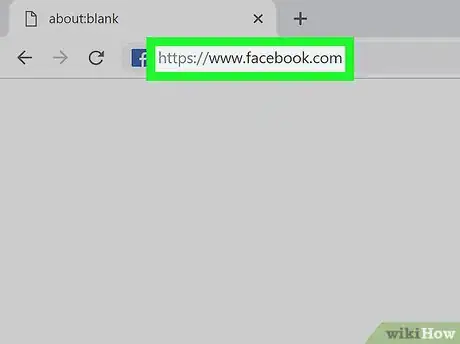
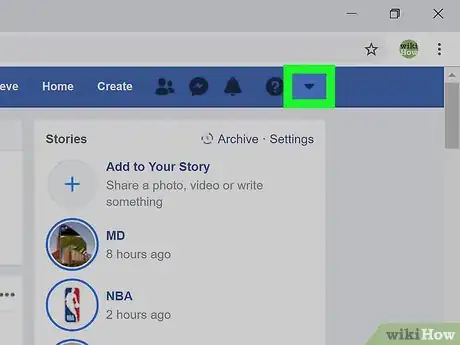
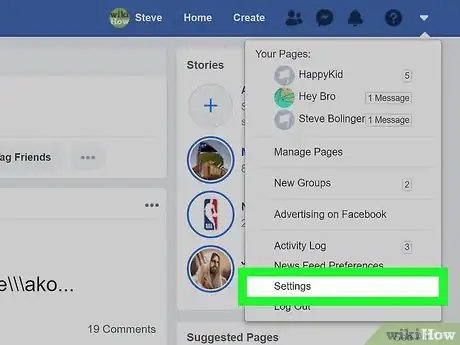



















Il Content Management Team di wikiHow controlla con cura il lavoro dello staff di redattori per assicurarsi che ogni articolo incontri i nostri standard di qualità. Questo articolo è stato visualizzato 1 076 volte